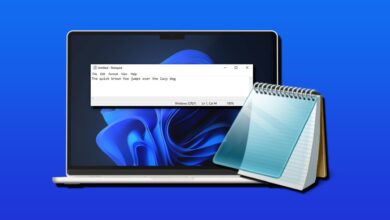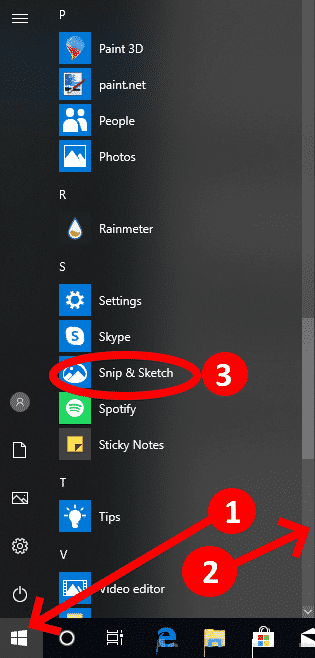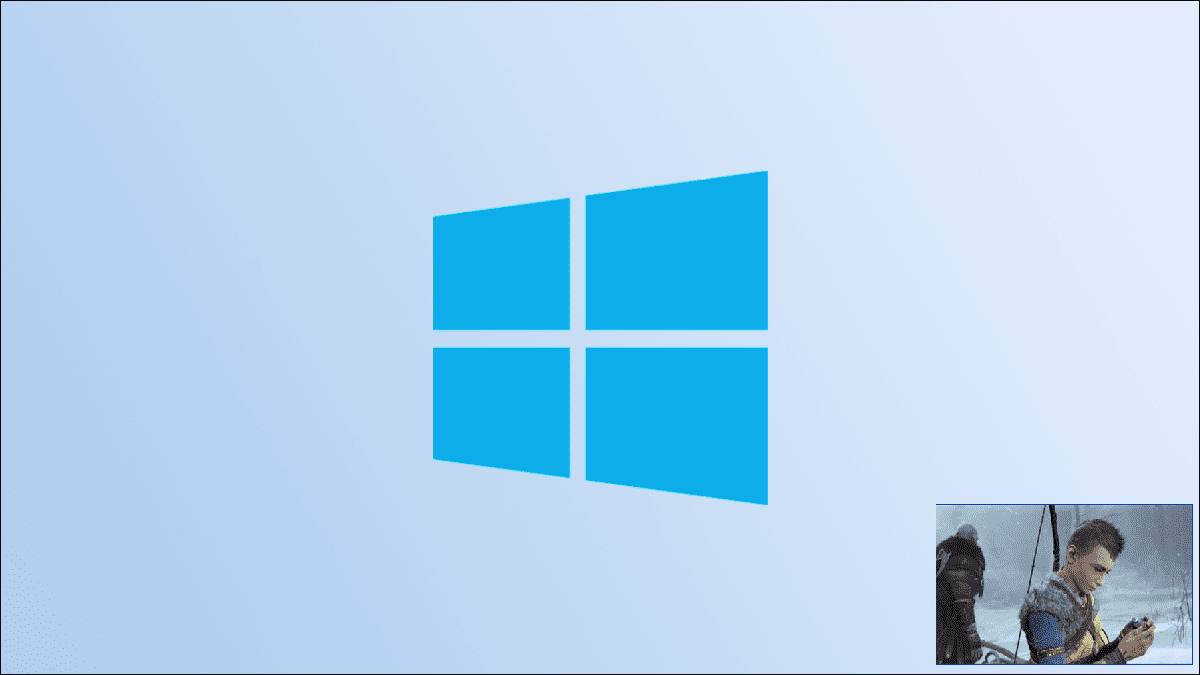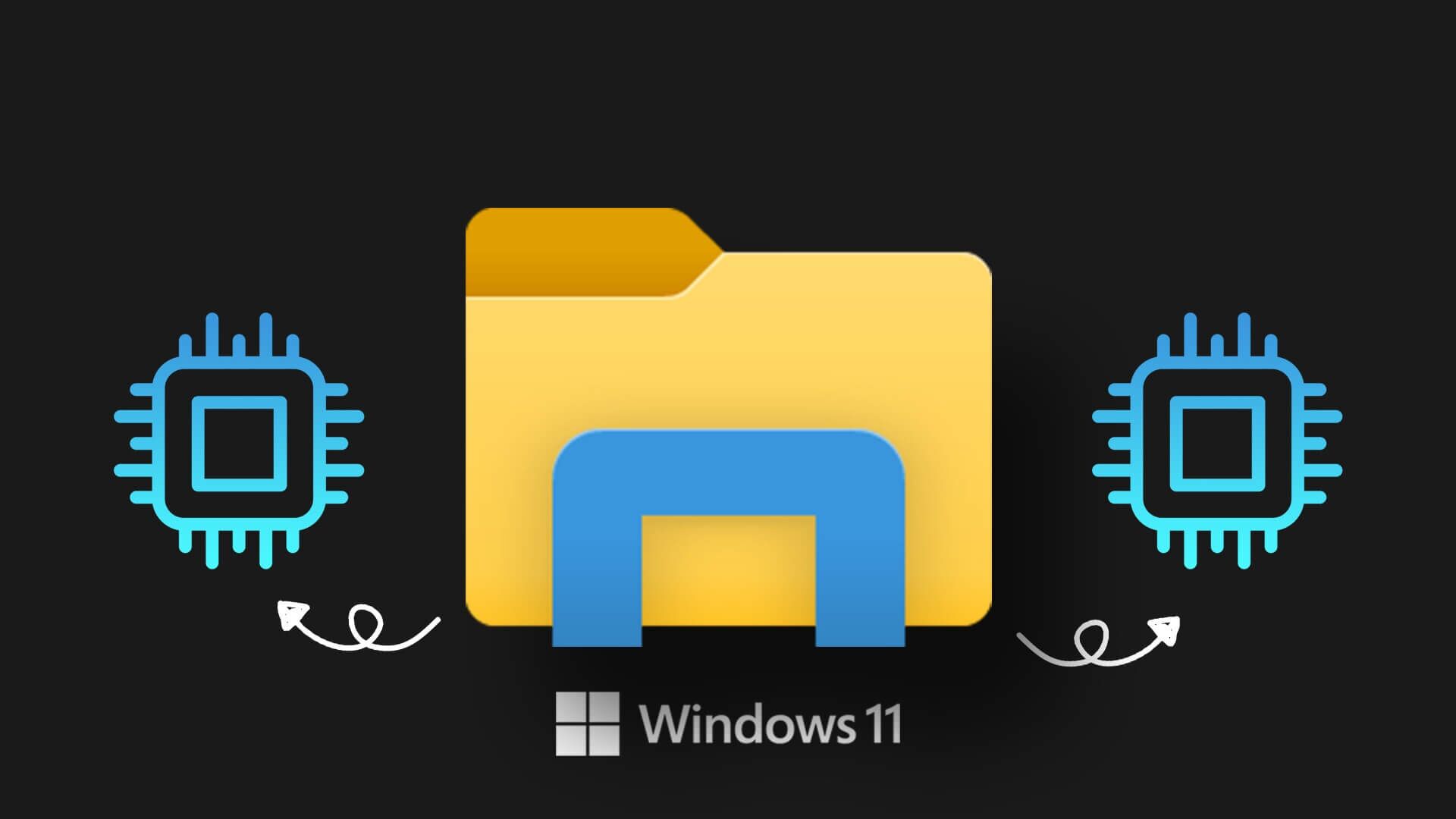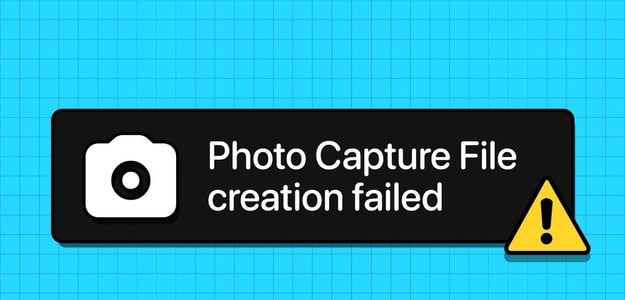Du kan bruge CTRL+ALT+DEL i Fjernskrivebord, hvis du vil ændre din adgangskode, låse RDP-skærmen eller logge ud. Tastekombinationen CTRL+ALT+DEL fungerer dog ikke, da dit operativsystem bruger den. Så hvad kan du gøre, når du vil gentage funktionen i en fjernskrivebordssession?
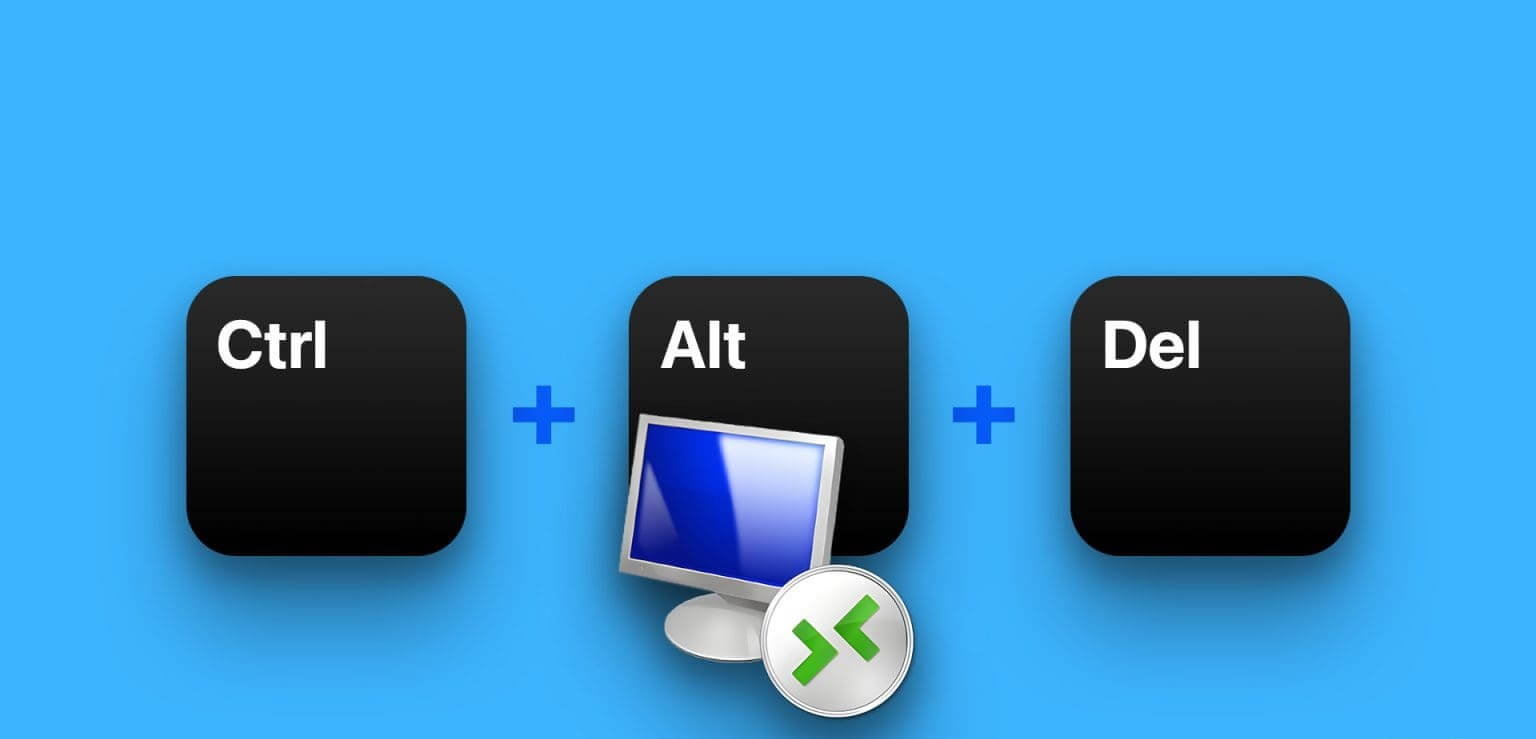
I denne artikel vil vi vise dig alle de måder, du kan replikere CTRL+ALT+DEL-funktionen i en fjernskrivebordssession på din Windows-pc. Der er to måder at gøre dette på – du kan enten bruge kombinationen "CTRL+ALT+END" eller bruge skærmtastaturet. Lad os komme i gang.
Sådan bruger du CTRL+ALT+DEL i en fjernskrivebordssession: Brug CTRL+ALT+END
Det er simpelt – du kan bruge CTRL+ALT+END i en fjernskrivebordssession på Windows i stedet for CTRL+ALT+DEL.
Hvis du har problemer med at finde denne nøgle, kan du normalt finde den ved siden af nøglen. "Gå ind". Hvis du bruger et lille tastatur på en bærbar computer, skal du muligvis holde funktionstasten nede for at udnytte den.
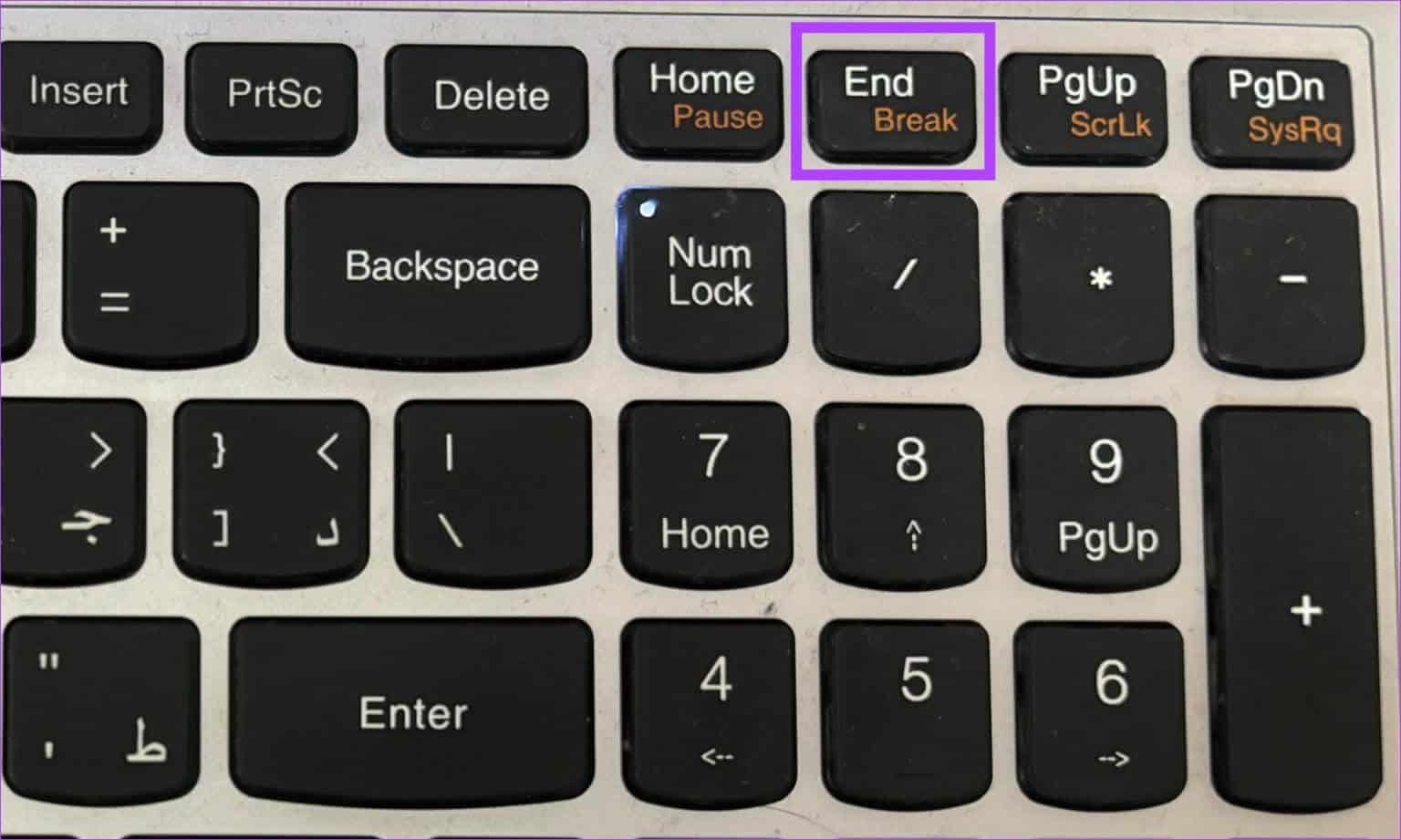
Men hvorfor virker dette, og hvorfor virker CTRL+ALT+DEL ikke? Her er hvorfor:
Hvorfor virker CTRL+ALT+DEL ikke i fjernskrivebord?
CTRL + ALT + END er en tastaturgenvej, der specifikt fungerer i sessioner. FjernskrivebordCtrl+ALT+DEL er en systemomfattende tastaturgenvej i Windows. Grunden til, at dette fungerer i en fjernskrivebordssession, og Ctrl+ALT+DEL har intet at gøre med, hvordan Windows og Remote Desktop Protocol (RDP) håndterer tastaturgenveje.
Når du trykker på CTRL+ALT+DEL på din lokale computer, fortolkes dette af det lokale Windows-operativsystem, og systemets sikkerhedsindstillinger vises på din lokale skærm. Det sendes ikke videre til den eksterne computer, når du er i en session. Fjernskrivebord Fordi det håndteres af dit lokale operativsystem.

Når du trykker på CTRL+ALT+END i en fjernskrivebordssession, opfanges den af den fjernskrivebordsklientsoftware, der kører på din lokale computer. RDP-klienten sender derefter en særlig tastekombination til den fjerncomputer, du opretter forbindelse til, hvilket efterligner CTRL+ALT+DEL.
Dette giver dig mulighed for at vise Jobliste eller andre sikkerhedsindstillinger på den eksterne maskine uden at påvirke din lokale computer.
Brug skærmtastaturet på fjernskrivebordet til at trykke på CTRL+ALT+DEL.
Brug af skærmtastaturet kan være særligt nyttigt, når du opretter forbindelse til en fjerncomputer, der ikke har et fysisk tastatur, eller når du har brug for at indtaste følsomme oplysninger sikkert. Ved at få adgang til skærmtastaturet under en fjernskrivebordssession kan du skrive kommandoer direkte på den eksterne maskine uden at være afhængig af det lokale tastatur.
Dette forbedrer tilgængeligheden og sikkerheden i fjerncomputermiljøer. Du kan nemt bruge skærmtastaturet og trykke på CTRL+ALT+DEL under en fjernskrivebordssession.
Trin 1: Åbn menuen "Start" I Windows Fjernskrivebord.
Trin 2: Lede efter Skærmtastatur Åbn søgeresultatet.
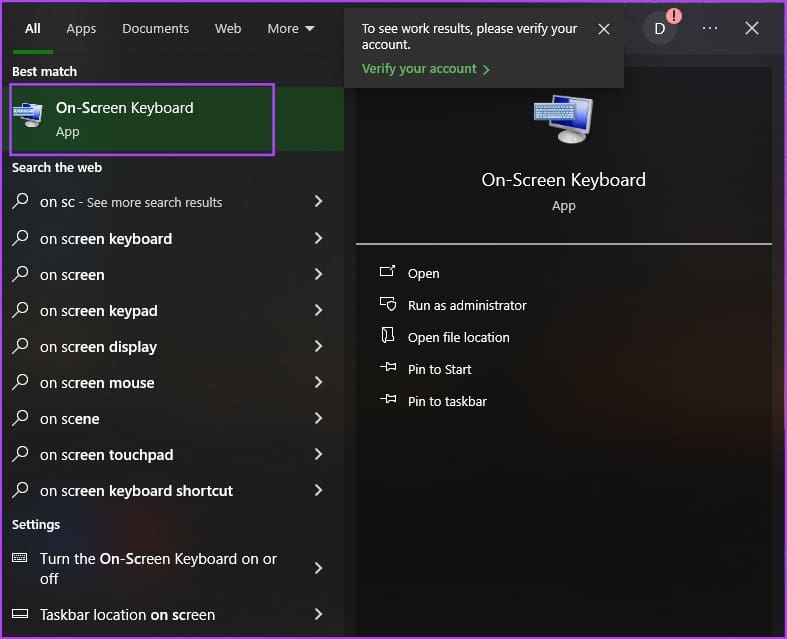
Trin 3: Når skærmtastaturet er åbent, skal du trykke på og holde CTRL og ALT nede på det fysiske tastatur og klikke på tasten. DEL I skærmtastaturet.

almindelige spørgsmål:
Q1. Er der en alternativ måde at ændre adgangskoden i Windows uden at åbne menuen ved hjælp af CTRL+ALT+DEL?
Svar: For at ændre din adgangskode kan du gå til Kontrolpanel > Brugerkonti > Skift din Windows-adgangskodeI Windows 10, 7, 8, 2008, 2012, 2016 og Vista kan du blot vælge "Start" Og skriv "skift adgangskode" For at få adgang til denne mulighed.
Q2. Hvordan får man adgang til Jobliste i Windows uden at bruge CTRL+ALT+DEL?
Svar: at nå "Opgavestyring"Du kan højreklikke på klokkeslættet på proceslinjen og vælge "Opgavestyring"Derudover kan du også bruge Start-menuen til at åbne Jobliste-applikationen.
Q3. Hvorfor vises en dialogboks med teksten "Klik på din brugerboks", når jeg bruger CTRL+ALT+DEL i Windows?
Svar: Du kan enten vælge brugerpanelet, eller hvis det ikke er tilgængeligt, kan du trykke på og holde CTRL+ALT nede på dit fysiske tastatur og derefter klikke på "DEL" På skærmtastaturet.
Send CTRL-ALT-DEL til fjernskrivebord (RDP)
Disse tastaturgenveje er meget vigtige for at få adgang til forskellige funktioner på din Windows-pc – og det kan være frustrerende, hvis de ikke virker. Så vi håber, at denne artikel hjælper dig med nemt at bruge genvejen CTRL+ALT+DEL i en fjernskrivebordssession på Windows!